延迟或计划电子邮件的发送 |
您所在的位置:网站首页 › 如何电脑发送邮箱 › 延迟或计划电子邮件的发送 |
延迟或计划电子邮件的发送
|
可以延迟单个邮件的传递,也可以使用规则来延迟所有邮件的传递,方法是在单击“发送”后将其保留在发件箱中的指定时间。 在 Outlook 网页版 中,系统性地延迟传递消息的规则不可用。 但 可以 延迟单个邮件的传递。 有关详细信息,请参阅计划发送Outlook 网页版。 延迟邮件的传递撰写邮件时,从功能区中的“标记”组中选择“更多选项”箭头。
如果未看到这些选项,则可能具有简化的功能区:在功能区上,选择“ 选项” 选项卡,然后选择“ 更多命令 > 延迟传递”。 在 “传递选项”下,选中“ 未送达前 ”复选框,然后单击所需的交付日期和时间。
单击“关闭”。 撰写完电子邮件后,选择“ 发送”。 单击“ 发送”后,邮件将保留在 “发件箱” 文件夹中,直到送达时间。 如果稍后决定立即发送消息,请执行以下操作: 切换到 “发件箱” 文件夹。 打开延迟的消息。 从功能区中的“标记”组中选择“更多选项”箭头。
如果未看到这些选项,则可能具有简化的功能区:在功能区上,选择“ 选项 ”选项卡,然后选择“ 更多命令 > 延迟传递”。 在 “传递选项”下,清除“ 未送达前” 复选框。 单击 “关闭”,然后单击“发送”。 注意: Outlook 必须联机且已连接才能使此功能正常工作。 返回页首 延迟所有邮件的传递通过创建规则,可以将所有邮件的传递延迟最多两个小时。 在“邮件”功能区上,选择“文件 ”选项卡。 单击“ 单击“ 在 “步骤 1:选择模板 ”框中,在“ 从空白规则开始 ”下,单击“ 对我发送的邮件应用规则”,然后单击“ 下一步”。 在 “步骤 1:选择条件 () ”列表中,选中所需选项的复选框,然后单击“ 下一步”。 如果未选中任何复选框,将显示一个确认对话框。 如果单击“ 是”,则所创建的规则将应用于您发送的所有邮件。 在 “步骤 1:选择 () 的操作 ”列表中,选中“ 延迟交付几分钟 ”复选框。 在 “步骤 2:编辑规则说明 (单击带下划线的值) 框中,单击带下划线的短语 , 并输入发送邮件前要保留的分钟数。 交付最多可以延迟 120 分钟。 单击“ 确定”,然后单击“ 下一步”。 选中所需的任何异常的复选框。 单击“下一步”。 在 “步骤 1:指定此规则的名称 ”框中,键入规则的名称。 选中“ 启用此规则 ”复选框。 单击“完成”。 单击“ 发送”后,每封邮件将保留在“ 发件箱” 文件夹中,保留指定的时间。 另请参阅计划 Outlook on Mac 发送 计划发送Outlook 网页版 |
【本文地址】
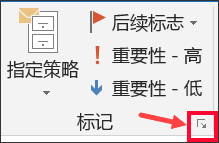
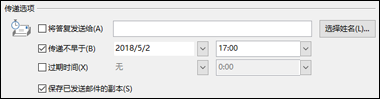
 管理规则&警报”。
管理规则&警报”。 新建规则”。
新建规则”。